|
Астрономия и наблюдение за небесными телами - достаточно узкоспециализированная тема. Однако, несмотря на это, в Интернете можно найти специальные сервисы и программы, позволяющие заниматься астрономией и изучать небесные тела. Об одной такой программе WINSTARS мы расскажем в данной статье. Загрузка программыСкачать WINSTARS можно с официального сайта. Программа имеет английский интерфейс, однако, это не должно испугать истинных ценителей астрономии, т.к. разобраться в настройках и основных функциях программы достаточно просто. Установка программыУстановка программы происходит достаточно просто. Следуйте инструкциям мастера установки, нажимайте «Next», а затем «Install». После этого WINSTARS будет установлена. Работа с программойНа рис.1 показана стандартная работа WINSTARS. 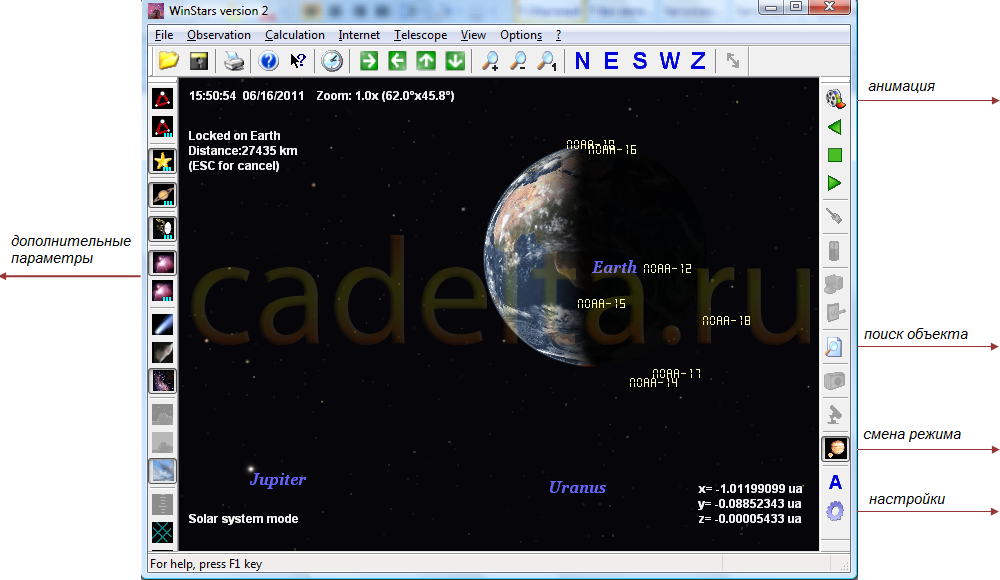
Рис.1 WINSTARS. Режим Solar system Mode
Сверху расположено основное меню. Слева - дополнительные опции программы (например, отображение названий планет, комет, атмосферные явления и т.д.). Поэкспериментируйте с дополнительными параметрами, кликая по ним мышкой. Чтобы отключить параметр, просто кликните по нему еще раз. Отдалять и приближать вид экрана можно с помощью колесика мыши или специальных кнопок с лупой, расположенных сверху по центру. Для того, чтобы посмотреть информацию о каком-либо небесном теле, кликните по нему 2 раза правой кнопкой мыши. Перед Вами появится окошко (рис.2). 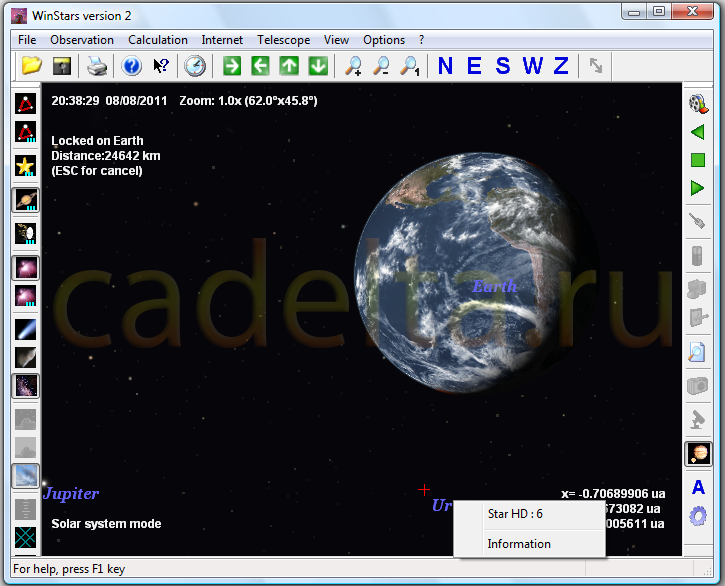
Рис.2 Вызов информации о небесном теле
Теперь нажмите «Information». Появится окошко с информацией о выбранном небесном теле (рис.3). 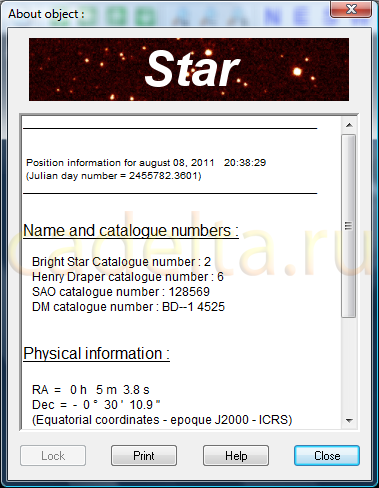
Рис.3 Информация
Полезной функцией WINSTARS является возможность посмотреть движение небесных тел в динамике. Для этого вернемся к рис.1. Нажмите на кнопку с подписью «Анимация». Перед Вами появится окошко (рис.4). 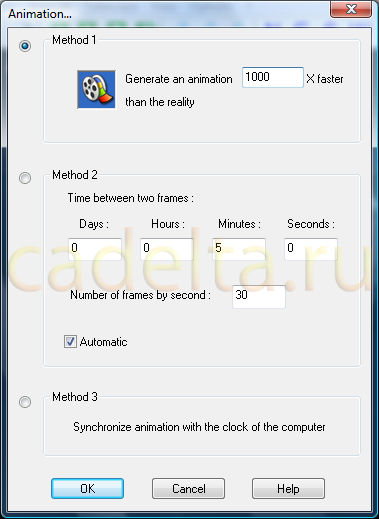
Рис.4 Настройка анимации
Выберите один из предложенных методов. Также обратите внимание на параметр «Faster», от него зависит скорость вращения небесных тел. Нажмите «ОК». Для того, чтобы запустить анимацию, нажмите на зеленый значок стрелочки, расположенный под кнопкой настройки анимации. Остановить анимацию можно, кликнув по значку стоп (зеленый квадратик). Функция поиска объекта (см.рис.1) позволяет Вам получить справку по любой планете, комете, звезде, астероиду и т.д. Просто выберите небесное тело из списка и нажмите «Find» (рис.5). 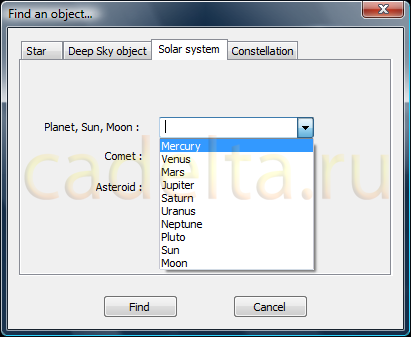
Рис.5 Поиск небесного тела
Стоит отметить, что WINSTARS поддерживает два основных режима работы. На рис.1 изображен режим Solar system Mode (вид из космоса). Для того, чтобы проводить наблюдение с поверхности Земли, нажмите на значок переключения режима (см.рис.1). Будет включен режим Planetarium. (рис.6). 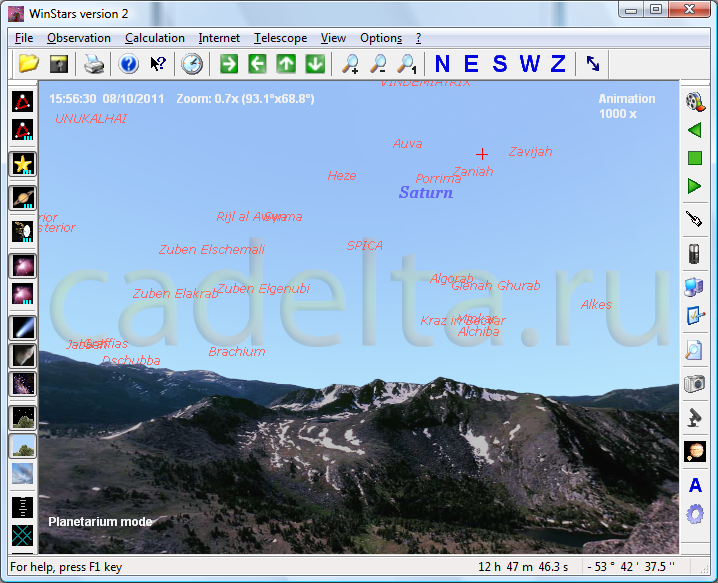
Рис.6 WINSTARS. Режим Planetarium
Вы можете наблюдать движения небесных тел из разных сторон света, переключать стороны света можно с помощью соответствующих им букв (рис.7). 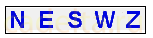
Рис.7 Стороны света
Также WINSTARS обладает большим количеством дополнительных настроек, посмотреть которые можно, кликнув по соответствующей кнопке (см.рис.1). На этом мы закончим описание основных функций WINSTARS. Если у Вас остались вопросы, задайте их на нашем форуме. |
Популярные публикацииСамые популярные публикации по теме
|